Jak włączyć wiadomości w iCloud na Macu? (09.15.25)
Po uruchomieniu High Sierra Wiadomości stały się dostępne dla komputerów Mac. Ta funkcja automatycznie aktualizuje wiadomości na wszystkich urządzeniach korzystających z tego samego Apple ID. Jest to możliwe dzięki iCloud, więc jeśli wiadomość pojawi się na twoim telefonie, otrzymasz ją również na inne urządzenia. To samo dzieje się, gdy usuwasz lub usuwasz wiadomości. Inną dobrą rzeczą w iCloud, jeśli chodzi o wiadomości, jest to, że nie musisz się martwić o tworzenie kopii zapasowych wiadomości, ponieważ są one automatycznie zapisywane w chmurze. W tym artykule pokażemy, jak włączyć wiadomości w iCloud na komputerze Mac.
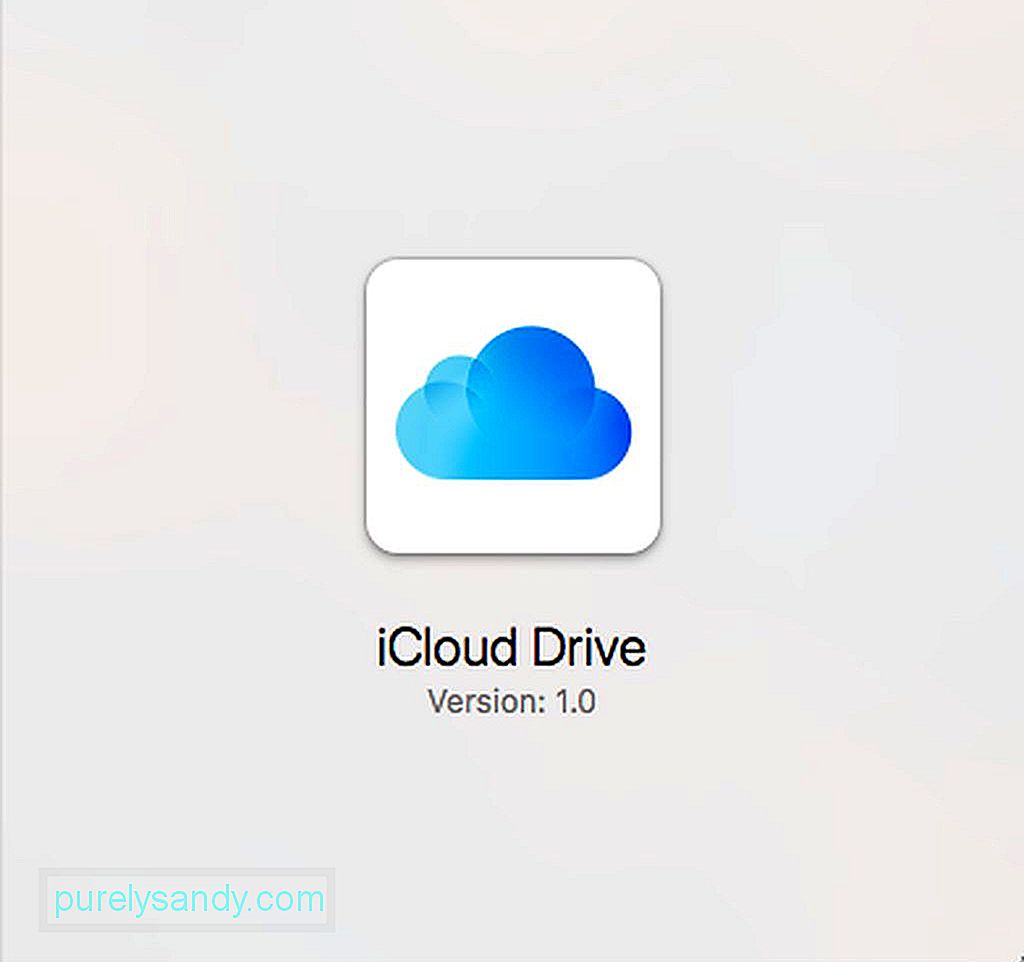
Podstawowe wymagania, aby zezwolić na wiadomości iCloud to przynajmniej mieć system macOS 10.13.5 High Sierra. W przypadku urządzeń z systemem iOS musisz włączyć wiadomości iCloud, aby funkcja działała na wszystkich urządzeniach Apple.
Aby włączyć wiadomość iCloud na komputerze Mac, musisz uzyskać dostęp do ustawień aplikacji Wiadomości zamiast do ustawień iCloud w Preferencjach systemowych. Wykonaj następujące czynności, aby włączyć wiadomości iCloud:
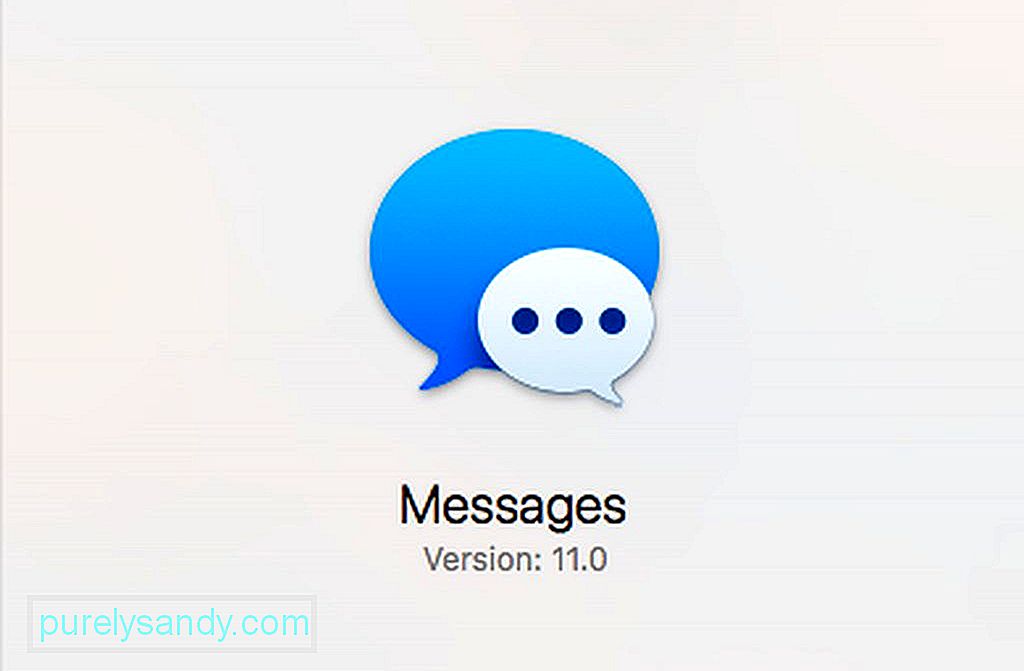
- Uruchom aplikację Wiadomości z Docka lub za pomocą Spotlight. Możesz go również znaleźć w folderze /Aplikacje.
- Otwórz menu Wiadomości, a następnie kliknij Preferencje.
- Kliknij kartę Konta i wybierz swoje konto Apple ID z listy.
- Upewnij się, że pole obok opcji Włącz wiadomości w iCloud jest zaznaczone.
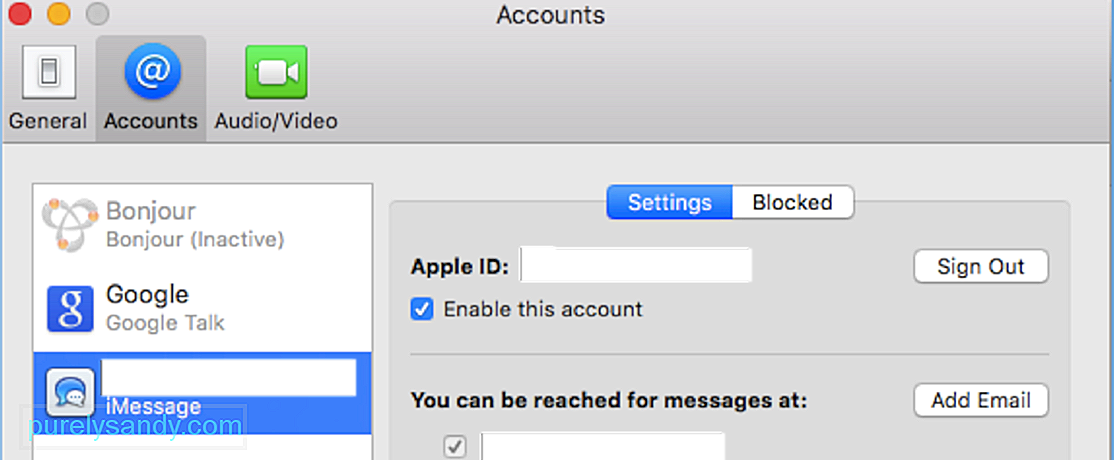
Po włączeniu wiadomości iCloud na komputerze Mac Twoje wiadomości zostanie teraz zsynchronizowany z iCloud i może to trochę potrwać, w zależności od liczby wiadomości i typu otrzymanych wiadomości. Synchronizacja zdjęć, filmów i plików może trochę potrwać ze względu na rozmiar tych plików.
Jeśli z jakiegoś powodu wiadomości nie synchronizują się automatycznie, możesz kliknąć przycisk Synchronizuj teraz znajdujący się w Preferencjach wiadomości na komputerze Mac, aby ręcznie zsynchronizować wiadomości z iCloud. Skonfigurowanie aplikacji Wiadomości powinno uruchomić synchronizację z iCloud i wszystkimi innymi urządzeniami przy użyciu tego samego Apple ID, ale jeśli to nie zadziała, możesz użyć przycisku Synchronizuj teraz, aby rozwiązać problem z synchronizacją.
Jak włączyć Wiadomości w iCloud na urządzeniu z systemem iOSTechnicznie rzecz biorąc, przed komputerem Mac należy najpierw włączyć iMessages na urządzeniu z systemem iOS. Ale czasami iMessage zostaje z jakiegoś powodu wyłączony i możesz nie być tego świadomy. Oto, jak upewnić się, że Wiadomości w iCloud są włączone na urządzeniu z iOS:
- Na iPhonie lub iPadzie przejdź do Ustawień.
- Dotknij swojego imienia na szczyt. Tutaj możesz uzyskać dostęp do ustawień Apple ID, iCloud i App Store.
- Dotknij iCloud.
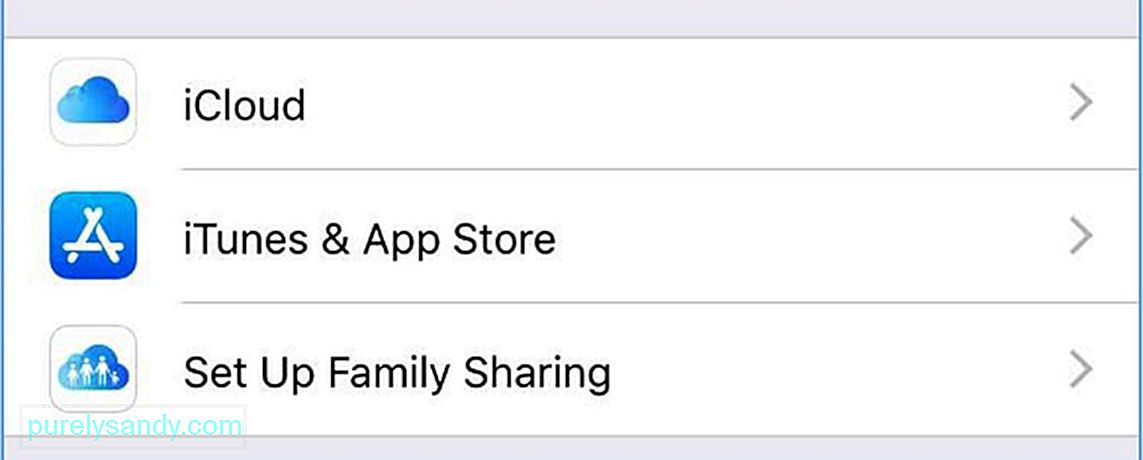
- Upewnij się czy suwak Wiadomości jest włączony.
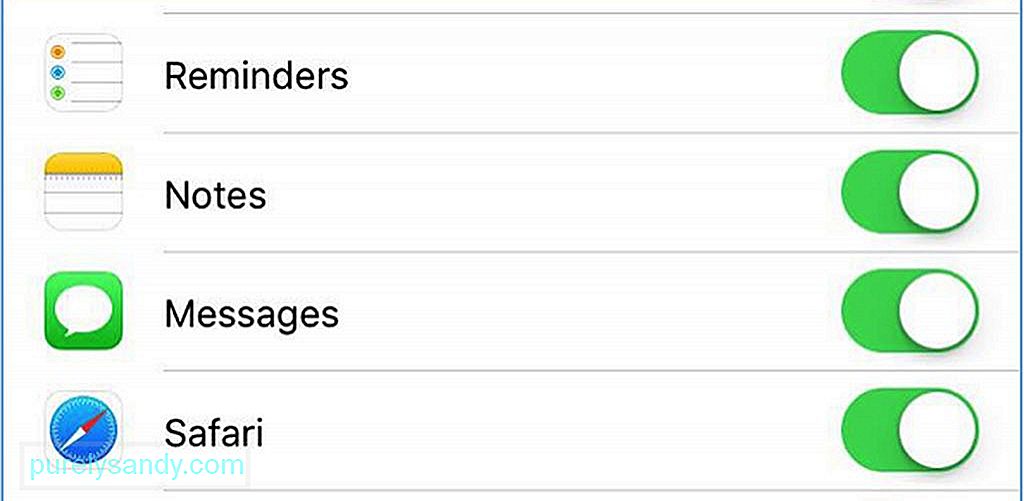
- Poczekaj, aż wiadomości się zsynchronizują.
Teraz, gdy włączyłeś wiadomości iCloud na Macu i urządzeniach z iOS, możesz teraz używać go do wysyłania wiadomości na numery lub Apple ID które mają włączoną funkcję iMessages. ale pamiętaj, że jeśli używasz wielu komputerów Mac, musisz włączyć wiadomości indywidualnie
Ponieważ funkcja korzysta z pamięci iCloud, być może będziesz musiał zasubskrybować większą pamięć, zwłaszcza jeśli filmy i zdjęcia stanowią większość Twoje wiadomości. Jeśli osiągnąłeś 5 GB miejsca w iCloud, możesz ręcznie pobierać i zapisywać swoje pliki na komputerze Mac. Wszystko, co musisz zrobić, to kliknąć zdjęcie lub film prawym przyciskiem myszy i kliknąć Dodaj do biblioteki zdjęć.
Oto wskazówka: zwolnij trochę miejsca na komputerze Mac, automatycznie usuwając niepotrzebne pliki za pomocą aplikacji takiej jak Outbyte Napraw Maca.
Wideo YouTube.: Jak włączyć wiadomości w iCloud na Macu?
09, 2025

